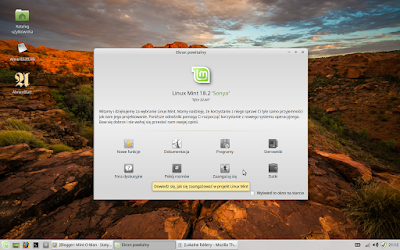Pisałem już na tym blogu jak połączyć się z siecią (modem USB) za pomocą Network-Managera i chwaliłem go za prostotę oraz łatwość z jaką można skonfigurować połączenie modemowe. Niestety od początku użytkowania laptopa Fujitsu-Siemens Esprimo Mobile V5505 z Linux Mint 18.1 Xfce oraz 18.2 Xfce borykałem się z nawracającym problemem w połączeniu z domową siecią WiFi. Network-Manager co jakiś czas zwyczajnie gubił sieć i nie potrafił ponownie nawiązać połączenia. Czasem pomagał restart Network-Managera. Jednak częstotliwość tych restartów zaczynała już mnie denerwować, a i nie zawsze przynosiły one skutek i trzeba było ponownie uruchamiać cały system.
Szukałem rozwiązania w sieci ale żaden ze znalezionych sposobów na ponowne uruchomienie połączenia z WiFi nie był sposobów. Zmiany w plikach konfiguracyjnych NetworkManager.conf i /etc/network/interfaces nie dały żadnych oznak poprawy w działaniu Network-Managera i uzyskania stabilnego połączenia z WiFi. Aktualizacja/reinstalacja linux-firmware tez nic. Dodatkowy sterownik od Intela (intel-microcode) też nie pomógł... i na szczęście też nie zaszkodził.
W końcu powiedziałem sobie. Albo inna dystrybucja, albo inny program do zarządzania połączeniami sieciowymi. I na początek postanowiłem wypróbować Wicd zamiast domyślnie zainstalowanego Network-Managera.
W terminalu:
sudo apt-get -d install wicd
sudo apt-get remove network-manager
sudo apt-get install wicd
Dlaczego tak? Bo Wicd i Network-Manager nie działają obok siebie i aby nowe zadziałało należy przed właściwą instalacją Wicd odinstalować Network-Managera. Natomiast paczki Wicd lepiej pobrać z repozytorium zanim NM wyśle się w niebyt.
Po odinstalowaniu Network-Managera i poprawnym zainstalowaniu Wicd należy ponownie uruchomić komputer. Po ponownym uruchomieniu na panelu w polu powiadomień powinien pojawić się aplet Wicd.
Klikamy na niego i czekamy aż pojawi się okno programu z listą dostępnych sieci.
Wybieramy tą, z którą chcemy się połączyć. Jeżeli sieć jest zabezpieczona hasłem, a większość jest, to program poprosi nas o podanie hasła/klucza/. Ustanowienie połączenia z WiFi jest równie proste jak w NM i jeśli ktoś potrafił połączyć się z WiFi przez NM nie będzie miał też problemów z Wicd.
Uwaga
Jeżeli po zainstalowaniu Wicd nie będzie udało się uzyskać połączenia na jednym z kont użytkownika komputera to należy sprawdzić czy użytkownik ten został dodany do grupy: netdev
menu>system>użytkownicy i grupy>zarządzanie grupami
W oknie Ustawienia grup odnajdujemy grupę netdev i wchodzimy w jej właściwości. Tam zaznaczamy użytkowników uprawnionych do korzystania z połączeń sieciowych.
Co zyskałem na tej zmianie?
Stabilne połączenie z WiFi. Wicd sam automatycznie łączy się z wybraną siecią już przy starcie systemu i automatycznie wznawia połączenie jeśli zostało przerwane. Wicd obsługuje połączenia bezprzewodowe (WiFi) i przewodowe (po kablu).
Co straciłem?
Wicd nie obsługuje połączeń modemowych (modem USB, telefon). Nie oferuje jak Network-Manager prostego kreatora połączenia z siecią telefonii komórkowej. Tu trzeba posłużyć się innym narzędziem np. wvdial. I już nie będzie tak jak w NM.
Wnioski
Stabilne połączenie z siecią WiFi, które jest mi potrzebne na co dzień jest dla mnie ważniejsze niż wielofunkcyjność Network-Managera. Modemu używam tylko okazjonalnie i zapewne dam sobie radę z innym sposobem połączenia z siecią. Jak przetestuję to napisze o tym.
Nie mam pojęcia (niestety) co jest konkretnie powodem niestabilnego działania połączenia z WiFi za pomocą Network-Managera w Linux Mint. Mam też drugi komputer z Mintem i tam Network-Manager działa poprawnie i nie gubi sieci. Różnica polega na tym, że maszyna bezproblemowa to komputer stacjonarny (bardzo stary) z adapterem WiFi Realtek (taka pchełka w gnieździe USB), a problem ujawnił się na laptopie z podzespołami od Intela (adapter zintegrowany iwl 3945).
***
Rozwiązanie niniejsze sprawdzone na sprzęcie:
-Komputer-
Processor : 2x Intel(R) Core(TM)2 Duo CPU T5250 @ 1.50GHz
Memory : 2052MB
Network controller : Intel Corporation PRO/Wireless 3945ABG [Golan] Network Connection (rev 02)
Operating System : Linux Mint 18.2 Sonya Xfce 32 bit
***
Wicd w środowisku Cinnamon
W przypadku pracy ze środowiskiem Cinnamon może pojawić się problem z odinstalowaniem Network Managera.
Należy go wyłączyć podając w terminalu następujące polecenia:
sudo systemctl stop NetworkManager.service
sudo systemctl disable NetworkManager.service
Więcej o tym pod adresem:
https://forums.linuxmint.com/viewtopic.php?t=250916
Ten akapit dodałem po komentarzu Piotera.
niedziela, 20 sierpnia 2017
sobota, 19 sierpnia 2017
Internet w podróży - smartfon jako router
Kiedyś marzyliśmy o takim luksusie jak stały dostęp do internetu we własnym domu. Dziś chcemy korzystać z niego zawsze i wszędzie... także w podróży.
Właściciele hoteli, pensjonatów, a nawet gospodarze w kwaterach agroturystycznych dobrze wiedzą, że goście mają takie oczekiwania i dlatego większość z nich oferuje już swoim klientom dostęp do sieci za pośrednictwem udostępnionego WiFi. I muszę przyznać, że już dawno nie spotkałem hotelu bez darmowego (wliczonego w koszty) dostępu do internetu. Natomiast czasem jakość oferowanego łącza lub sieci WiFi pozostawiała wiele do życzenia.
Ale z tą potrzebą jest tak, że nasz apetyt na internet tylko rośnie. I dobrze wiedzą o tym operatorzy telefonii komórkowej, którzy oferują nam dostęp do internetu "wszędzie". Przy czym to wszędzie należy rozumieć jako: wszędzie gdzie jest zasięg sieci. Tak więc dzwonią do nas telemarketerzy, którzy w imieniu operatora oferują nam nowe super pakiety i super niezbędne gadżety (tablety, mobilne routery itp.) konieczne do korzystania z super szybkiego, "niezawodnego" internetu. Wystarczy tylko powiedzieć tak i podpisać nową umowę. :) A taka nowa umowa to nowe zobowiązanie, nowe koszty... ;)
Tymczasem przyglądając się dobrze już posiadanej ofercie na usługi telekomunikacyjne i sprzętowi jaki już mamy można uzyskać dostęp do sieci bez dodatkowych zobowiązań. Mnie np. operator dał do planu pakiet 30 GB w ramach transmisji danych. Taka ilość "internetu" jak się okazuje czasem zupełnie wystarczy do korzystania z niego w telefonie, w tablecie dziecka, laptopie taty oraz do wykorzystywania nawigacji on-line podczas podróży samochodem. A telefon (smartfon) z Androidem może pełnić funkcję mobilnego routera i udostępnić sieć nawet do kilku urządzeń (u mnie do 5).
Aby przekształcić nasz telefon (smartfon) z Androidem w router należy wejść w Ustawienia > Sieci i tam szukamy podmenu, które będzie się się nazywać Powiązania, Punkt Dostępu WiFi lub Tethering (albo podobnie). Włączamy opcję Punkt Dostępowy WiFi. Przy pierwszym użyciu zostaniemy poproszeni o ustawienia hasła zabezpieczającego naszą mobilną sieć. Potrzeby ustanowienia hasła i dlaczego powinno być trudne do złamania nie trzeba chyba tłumaczyć. Nie chcemy by ktoś niepowołany przypadkiem wyssał nam cały pakiet. Aby nasz telefon działał jako Punkt Dostępowy (router) musimy też oczywiście pozwolić mu na transmisję danych (Dane komórkowe). U mnie opcja ta jest wyłączona gdy aparat służy tylko do dzwonienia i odbierania wiadomości sms lub mms. Warto też ustawieniach naszego Punktu Dostępowego (telefon jako router) ustalić odpowiedni czas oczekiwania - to jest czas, po jakim sieć zostania wyłączona jeśli połączenie nie było aktywne. W moim przypadku aby WiFi z telefonu działało poprawnie należało zmienić ustawienia na: nigdy nie wyłączaj. Sam muszę pamiętać o wyłączeniu Punktu Dostępowego po zakończeniu pracy.
Jeżeli telefon obsługuje transmisję danych LTE to w opisany powyżej sposób możemy uzyskać dostęp nie tylko do mobilnego, ale i całkiem szybkiego internetu.
Uwaga na koszty!!
Korzystanie z pakietów danych gdy nasz internet ma wyznaczony w umowie limit posiada tę wadę, że w którymś momencie nasze źródełko może się wyczerpać. A po przekroczeniu limitu, jaki otrzymaliśmy w pakiecie, jeżeli nadal będziemy łączyć się z siecią w opisany sposób to do rachunku mogą nam zostać doliczone dodatkowe koszty za transmisję danych.
Aby uniknąć ryzyka takich niespodziewanych dopłat za internet należy rozsądnie korzystać z posiadanego pakietu danych. Warto sprawdzić też wcześniej jak naliczane są opłaty poza pakietem. Ja zdecydowałem się na wyłączenie transmisji danych po wyczerpaniu limitu. Imo taka opcja wyłączenia transmisji danych poza pakietem może być szczególnie przydatna w przypadku gdy z udostępnianego połączenia korzystają też... dzieci.
Roaming
Niestety nie wiem jak to będzie się sprawdzać w sytuacji podróży zagranicznej. Korzystam z internetu w opisany sposób wyłącznie w sieci macierzystej. Ale może koś z czytelników testował już taki dostęp do sieci w roamingu?
Mnie operator przed wakacjami wysłał info, że mam 5 GB na transmisję danych w roamingu (kraje UE). Może kiedyś i taką możliwość wykorzystam.
***
Do pracy i testu opisanego sposobu na połączenie z internetem używam telefonu LG K10 LTE (Orange) z systemem Android oraz laptopa z systemem operacyjnym Linux Mint.
Właściciele hoteli, pensjonatów, a nawet gospodarze w kwaterach agroturystycznych dobrze wiedzą, że goście mają takie oczekiwania i dlatego większość z nich oferuje już swoim klientom dostęp do sieci za pośrednictwem udostępnionego WiFi. I muszę przyznać, że już dawno nie spotkałem hotelu bez darmowego (wliczonego w koszty) dostępu do internetu. Natomiast czasem jakość oferowanego łącza lub sieci WiFi pozostawiała wiele do życzenia.
Ale z tą potrzebą jest tak, że nasz apetyt na internet tylko rośnie. I dobrze wiedzą o tym operatorzy telefonii komórkowej, którzy oferują nam dostęp do internetu "wszędzie". Przy czym to wszędzie należy rozumieć jako: wszędzie gdzie jest zasięg sieci. Tak więc dzwonią do nas telemarketerzy, którzy w imieniu operatora oferują nam nowe super pakiety i super niezbędne gadżety (tablety, mobilne routery itp.) konieczne do korzystania z super szybkiego, "niezawodnego" internetu. Wystarczy tylko powiedzieć tak i podpisać nową umowę. :) A taka nowa umowa to nowe zobowiązanie, nowe koszty... ;)
Tymczasem przyglądając się dobrze już posiadanej ofercie na usługi telekomunikacyjne i sprzętowi jaki już mamy można uzyskać dostęp do sieci bez dodatkowych zobowiązań. Mnie np. operator dał do planu pakiet 30 GB w ramach transmisji danych. Taka ilość "internetu" jak się okazuje czasem zupełnie wystarczy do korzystania z niego w telefonie, w tablecie dziecka, laptopie taty oraz do wykorzystywania nawigacji on-line podczas podróży samochodem. A telefon (smartfon) z Androidem może pełnić funkcję mobilnego routera i udostępnić sieć nawet do kilku urządzeń (u mnie do 5).
Aby przekształcić nasz telefon (smartfon) z Androidem w router należy wejść w Ustawienia > Sieci i tam szukamy podmenu, które będzie się się nazywać Powiązania, Punkt Dostępu WiFi lub Tethering (albo podobnie). Włączamy opcję Punkt Dostępowy WiFi. Przy pierwszym użyciu zostaniemy poproszeni o ustawienia hasła zabezpieczającego naszą mobilną sieć. Potrzeby ustanowienia hasła i dlaczego powinno być trudne do złamania nie trzeba chyba tłumaczyć. Nie chcemy by ktoś niepowołany przypadkiem wyssał nam cały pakiet. Aby nasz telefon działał jako Punkt Dostępowy (router) musimy też oczywiście pozwolić mu na transmisję danych (Dane komórkowe). U mnie opcja ta jest wyłączona gdy aparat służy tylko do dzwonienia i odbierania wiadomości sms lub mms. Warto też ustawieniach naszego Punktu Dostępowego (telefon jako router) ustalić odpowiedni czas oczekiwania - to jest czas, po jakim sieć zostania wyłączona jeśli połączenie nie było aktywne. W moim przypadku aby WiFi z telefonu działało poprawnie należało zmienić ustawienia na: nigdy nie wyłączaj. Sam muszę pamiętać o wyłączeniu Punktu Dostępowego po zakończeniu pracy.
Jeżeli telefon obsługuje transmisję danych LTE to w opisany powyżej sposób możemy uzyskać dostęp nie tylko do mobilnego, ale i całkiem szybkiego internetu.
Uwaga na koszty!!
Korzystanie z pakietów danych gdy nasz internet ma wyznaczony w umowie limit posiada tę wadę, że w którymś momencie nasze źródełko może się wyczerpać. A po przekroczeniu limitu, jaki otrzymaliśmy w pakiecie, jeżeli nadal będziemy łączyć się z siecią w opisany sposób to do rachunku mogą nam zostać doliczone dodatkowe koszty za transmisję danych.
Aby uniknąć ryzyka takich niespodziewanych dopłat za internet należy rozsądnie korzystać z posiadanego pakietu danych. Warto sprawdzić też wcześniej jak naliczane są opłaty poza pakietem. Ja zdecydowałem się na wyłączenie transmisji danych po wyczerpaniu limitu. Imo taka opcja wyłączenia transmisji danych poza pakietem może być szczególnie przydatna w przypadku gdy z udostępnianego połączenia korzystają też... dzieci.
Roaming
Niestety nie wiem jak to będzie się sprawdzać w sytuacji podróży zagranicznej. Korzystam z internetu w opisany sposób wyłącznie w sieci macierzystej. Ale może koś z czytelników testował już taki dostęp do sieci w roamingu?
Mnie operator przed wakacjami wysłał info, że mam 5 GB na transmisję danych w roamingu (kraje UE). Może kiedyś i taką możliwość wykorzystam.
***
Do pracy i testu opisanego sposobu na połączenie z internetem używam telefonu LG K10 LTE (Orange) z systemem Android oraz laptopa z systemem operacyjnym Linux Mint.
sobota, 12 sierpnia 2017
Upgrade Linux Mint 18.1 Xfce do wersji 18.2 Sonya
Kilka dni temu Menedżer aktualizacji pobrał i zainstalował pakiet
mint-upgrade-info
Po instalacji tego pakietu pojawiła się możliwość upgrade Minta do nowszej wersji 18.2 Sonya. I dziś dałem się skusić...
Proces upgrade do nowszej wersji rzeczywiście nie sprawia problemów i przebiega zadziwiająco szybko.
Pierwsze wrażenia po restarcie już z wersją Linux Mint 18.2 Xfce Sonya mam pozytywne.
Zobaczymy czy znikną mankamenty znane z poprzedniej wersji Minta. Na razie wygląda, że lepiej działa mysz i szybciej startują programy (zwłaszcza Firefox). Ciekawe czy poprawi się działanie network-managera?
***
Po upgrade wysypał się QGIS (2.14 Essen). Program, który był zainstalowany z pakietów pochodzących nie z oficjalnego repozytorium Minta. Wysypał się tak skutecznie, że byłem zmuszony do zainstalowania wersji starszej z oficjalnego repozytorium (2.8.6 Wien).
***
Aaa... Kernel (jądro) się nie aktualizuje do wersji 4.8
Jak się chce mieć najnowszy kernel to trzeba samemu już po upgrade.
Tak więc na razie poprawiłem sobie "środowisko graficzne".
Kernel bez zmian nadal 4.4
mint-upgrade-info
Po instalacji tego pakietu pojawiła się możliwość upgrade Minta do nowszej wersji 18.2 Sonya. I dziś dałem się skusić...
Proces upgrade do nowszej wersji rzeczywiście nie sprawia problemów i przebiega zadziwiająco szybko.
Pierwsze wrażenia po restarcie już z wersją Linux Mint 18.2 Xfce Sonya mam pozytywne.
Zobaczymy czy znikną mankamenty znane z poprzedniej wersji Minta. Na razie wygląda, że lepiej działa mysz i szybciej startują programy (zwłaszcza Firefox). Ciekawe czy poprawi się działanie network-managera?
***
Po upgrade wysypał się QGIS (2.14 Essen). Program, który był zainstalowany z pakietów pochodzących nie z oficjalnego repozytorium Minta. Wysypał się tak skutecznie, że byłem zmuszony do zainstalowania wersji starszej z oficjalnego repozytorium (2.8.6 Wien).
***
Aaa... Kernel (jądro) się nie aktualizuje do wersji 4.8
Jak się chce mieć najnowszy kernel to trzeba samemu już po upgrade.
Tak więc na razie poprawiłem sobie "środowisko graficzne".
Kernel bez zmian nadal 4.4
Subskrybuj:
Posty (Atom)